1. Создайте новый документ размером 500х500 пикселей, создайте два новых слоя (Create New Layer) и назовите их “spine” и“main”. Нарисуйте прямоугольник размером 274x385 пикселей на слое “spine”и потом внутри создайте полоску размером 66×385 пикселей. Для этого можете использовать инструмент Прямоугольная область (Rectangular Marquee Tool) и потом добавить 1-пиксельную обводку.
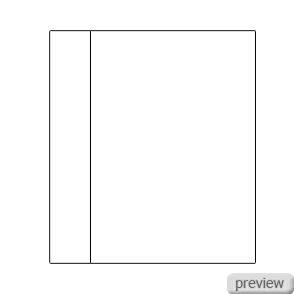
2. Создайте сами или вставьте какое-нибудь изображение, сохранив при этом чёрные линии.
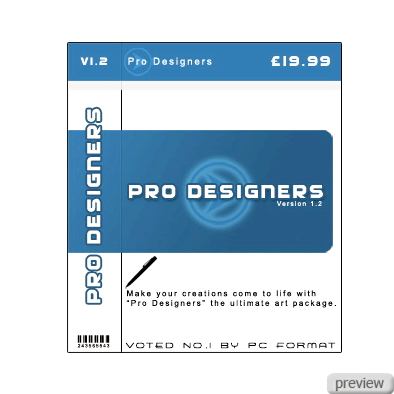
3. Объедините все слои кроме фонового.
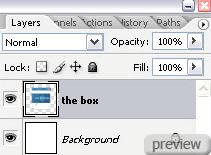
4. Инструментом Прямоугольная область (Rectangular Marquee Tool) создайте выделение, как показано ниже.

5. Перейдите в меню Редактирование»Вырезать (Edit > Cut) и потом Редактирование»Вклеить (Edit > Paste). Совместите оба слоя, чтобы у вас была цельная коробка. Потом измените переднюю часть в режиме Искажение (Transform – Distort).

6. Потом сделайте это же с боковой стороной:

Финальный результат:
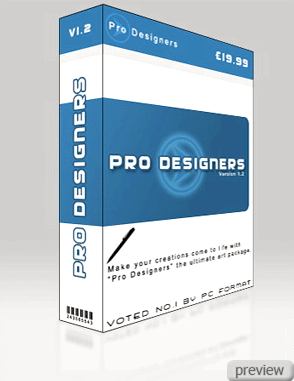
Ссылка на источник урока
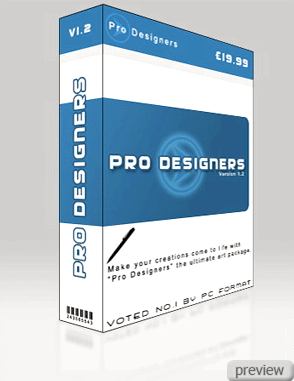
No comments:
Post a Comment